Deblocați toate iPhone-ul/iPod-ul/iPad-ul ștergând parola și eliminați complet ID-ul Apple.
Păstrați ecranul iPhone 16 pornit fără oprire automată
Probabil ați întâlnit un scenariu în care vă deblocați în continuare iPhone-ul care se oprește automat după 30 de secunde de inactivitate. Acest scenariu este într-adevăr super enervant când îl deschizi din nou și din nou și din nou! Ei bine, din fericire, ai ajuns pe această postare! Această postare conține 4 moduri competente de a vă învăța cum să vă mențineți ecranul iPhone-ului aprins! Așadar, fără nicio întârziere, începeți să explorați fiecare dintre ele mai jos și eliberați-vă de supărare!
Lista Ghidului
Cum să păstrați ecranul iPhone aprins prin setările de blocare automată Păstrați ecranul iPhone pornit atunci când îl utilizați prin funcția Ridicați la trezire De ce nu puteți menține ecranul iPhone aprins cu Auto-Lock Gray Ce să faci dacă iPhone-ul altuia este blocat fără contact Întrebări frecvente despre cum să păstrați ecranul iPhone 16 pornitCum să păstrați ecranul iPhone aprins prin setările de blocare automată
Prima modalitate prin care vă poate arăta cum să păstrați ecranul pornit al iPhone-ului este accesarea dispozitivului Setări de blocare automată. Această setare este compusă din diverse opțiuni (de la 3 secunde la 5 minute și Niciodată) care vă permit să modificați timpul la care iPhone-ul se va opri, mai ales când este inactiv. Acest lucru vă va ajuta să nu vă deblocați iPhone-ul în mod repetat atunci când faceți lucruri care necesită ca dispozitivul să rămână treaz. Acum, întrebând: „Cum îmi păstrez ecranul iPhone-ului mai mult timp prin Setări de blocare automată?” Iată pașii pe care trebuie să îi urmezi:
Pasul 1Lansați aplicația „Setări” pe iPhone, accesați „Afișaj și luminozitate” din lista de opțiuni, derulați puțin în jos și atingeți butonul „Blocare automată”.
Pasul 2În continuare, dintre opțiuni, dacă doriți să prelungiți timpul înainte ca iPhone-ul dvs. să dorm, puteți alege între 1 și 5 minute. În caz contrar, dacă doriți să rămâneți activat, selectați opțiunea „Niciodată”.
Pasul 3Apoi, odată ce pictograma „Marcă albastră” apare în partea dreaptă a opțiunii alese, aceasta înseamnă doar că ați modificat deja setările de blocare automată. Apoi, atingeți butonul „Înapoi”.
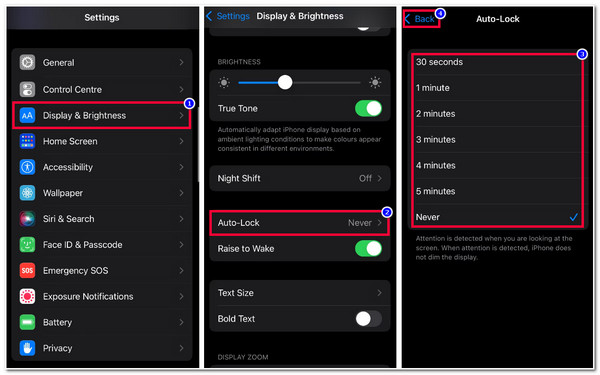
Păstrați ecranul iPhone pornit atunci când îl utilizați prin funcția Ridicați la trezire
Un alt mod în care puteți arăta, de asemenea, cum să vă mențineți ecranul iPhone-ului fără a-l atinge este să activați Ridică-te pentru a trezi opţiune. Prin activarea acestei opțiuni, nu va mai fi nevoie să porniți manual dispozitivul. Tot ce trebuie să faci este să-l ridici, cum ar fi să-l ridici de pe un birou sau să-l scoți din buzunar și să lași senzorii să pornească dispozitivul pentru tine! Cu toate acestea, această caracteristică este disponibilă numai cu modelele iPhone cu iOS 10 sau o versiune ulterioară. Dacă utilizați un iPhone cu acele versiuni iOS 10 sau superioare, iată pașii care vă arată cum să păstrați ecranul iPhone-ului pornit prin funcția Ridicați la trezire:
Pasul 1Accesați aplicația „Setări” a iPhone-ului, selectați opțiunea „Afișare și luminozitate” și mergeți la funcția „Ridicați pentru a trezi” chiar sub caracteristica Blocare automată.
Pasul 2După aceea, atingeți butonul Ridicați la trezire pentru a activa funcția. Apoi, opriți iPhone-ul, așezați-l pe un birou, încercați să-l ridicați și vedeți dacă funcția funcționează.
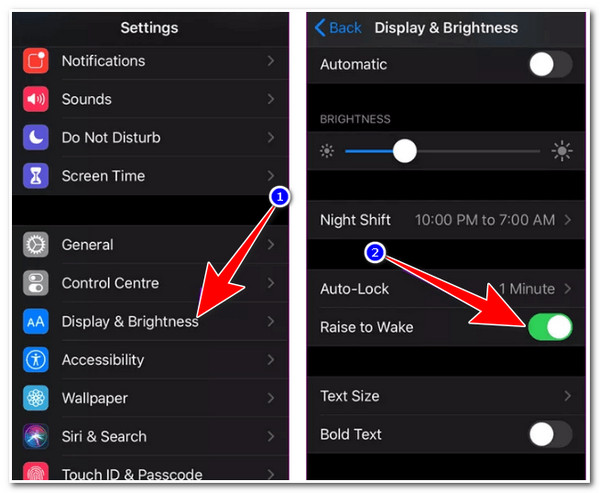
De ce nu puteți menține ecranul iPhone aprins cu Auto-Lock Gray
Asta este! Acestea sunt cele 2 moduri prin care mențineți ecranul iPhone-ului pornit. Acum, dacă nu ați putut efectua primul mod deoarece opțiunea Auto-Lock este inactivă, trebuie să dezactivați Mod de putere redusă! Când activați modul de consum redus pe iPhone, funcția Auto-Lock va seta automat timpul de ecran la 30 de secunde. Nu îl puteți seta la alte durate de minute și opțiunea „Niciodată”. Acest lucru este pentru a conserva bateria iPhone-ului dvs., care este, de asemenea, funcția principală a modului de consum redus. Dacă doriți ca iPhone-ul să pornească mai mult de 30 de secunde, trebuie să dezactivați Modul de consum redus. Deci, cum dezactivați modul de consum redus pentru a porni ecranul dispozitivului mai mult timp? Iată pașii pe care trebuie să îi urmezi:
Pasul 1Accesați aplicația „Setări” de pe iPhone, coborâți puțin, selectați opțiunea „Baterie” și atingeți butonul „Comutator mod de consum redus” pentru a o opri.
Pasul 2După aceea, puteți urma pașii prezentați ai părții 1 și puteți vedea dacă funcția „Blocare automată” este încă inactivă. Odată ce nu mai este, acum puteți seta durata de timp când iPhone-ul dvs. se va opri.
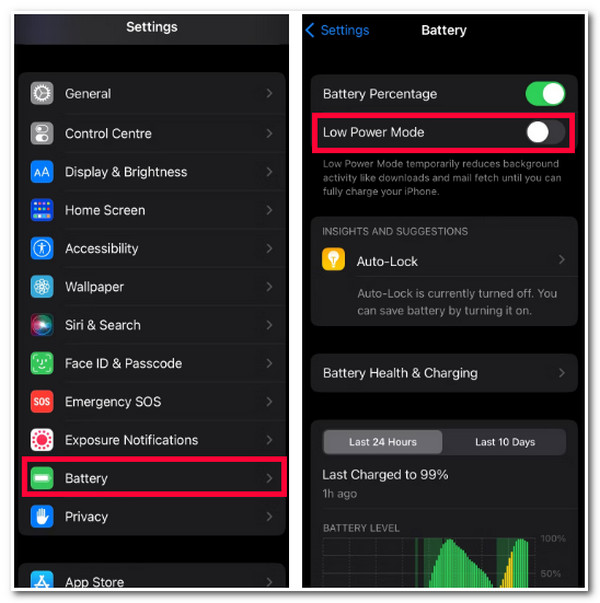
Ce să faci dacă iPhone-ul altuia este blocat fără contact
Iată-l! Așa mențineți ecranul iPhone-ului și cum să dezactivați butonul de blocare automată. Ce se întâmplă dacă prietenul tău îți predă iPhone-ul în timp ce este pe undeva și când ești pe cale să-l folosești, acesta este blocat brusc de funcția Auto-Lock? Din moment ce este pe undeva, nu-l poți contacta sau contacta! Ei bine, pentru a-l putea folosi în continuare, puteți folosi 4Easysoft iPhone Unlocker instrument! Acest instrument poate elimina eficient toate parolele de pe iPhone-uri, inclusiv parolele ecranului de blocare declanșate de funcția Auto-Lock pentru a iniția. Mai mult, este, de asemenea, capabil să vă ajute să recâștigați accesul la un iPhone blocat fără nicio pierdere de date și cu o rată de succes! Mai mult, aveți nevoie doar de câteva clicuri pentru a debloca iPhone-ul. Datorită interfeței sale intuitive și procesului de deblocare a iPhone-ului ușor de executat!

Eliminați eficient toate codurile iOS, inclusiv codul de 4/6 cifre, Touch ID și Face ID.
Capacitatea de a elimina restricțiile privind timpul de utilizare, parolele de utilizare și Partajarea în familie.
Resetați ID-ul Apple/iCloud, eliminați parola și dezactivați Găsește-mi iPhone-ul.
Acceptă toate modelele și versiunile iPhone, inclusiv cel mai recent iPhone 16 cu iOS 17/18.
100% Securizat
100% Securizat
Pasul 1Descărcați și instalați 4Easysoft iPhone Unlocker pe computerul dvs. Windows sau Mac. Apoi, lansați instrumentul, conectați iPhone-ul blocat la computer printr-un cablu USB, apoi verificați cu atenție notificarea. Apoi, faceți clic pe butonul „Start” pentru a trece la pasul următor.

Pasul 2Apoi, odată ce procesul de scanare este încheiat, citiți cu atenție informațiile despre dispozitivul dvs., confirmați fiecare informație și faceți clic pe butonul „Start” pentru a descărca pachetul de firmware.

Pasul 3După aceea, odată ce procesul de descărcare este finalizat, introduceți „0000” în câmpul de introducere și faceți clic pe butonul „Deblocare” pentru a iniția procesul de deblocare a iPhone-ului. Acest lucru va dura doar câteva minute pentru a se termina.

Pasul 4Odată terminat procesul de deblocare, puteți accesa iPhone-ul prietenului dvs.! Și asta este! Așa deblocați un iPhone blocat folosind instrumentul 4Easysoft iOS Unlocker!
Întrebări frecvente despre cum să păstrați ecranul iPhone 16 pornit
-
1. Funcția Raise to Wake consumă bateria?
Da, cumva îți consumă bateria. Această funcție de ridicare până la trezire necesită alimentarea bateriei atunci când senzorii detectează mișcări de ridicare. În acest caz, funcția Raise to Wake se va activa întotdeauna odată ce ridicați iPhone-ul și de mai multe ori pe parcursul zilei.
-
2. Funcția Raise to Wake deblochează automat un iPhone atunci când este activată?
Nu, nu vă va debloca iPhone-ul odată ce este declanșat. Dacă ridicați iPhone-ul, acesta va deschide automat ecranul de blocare. De acolo, puteți să vă verificați notificările, să accesați Centrul de control, să capturați o imagine etc.
-
3. Se consumă bateria iPhone-ului meu odată ce am setat Blocarea automată la Niciodată?
Da! După ce ați setat funcția de blocare automată la Niciodată, dispozitivul dvs. nu va intra niciodată în stare de repaus sau nu se va opri, consumând multă energie a bateriei. Dar dacă chiar trebuie să-l setați la Niciodată, uneori îl puteți opri cel puțin manual apăsând butonul de pornire.
Concluzie
Acum, acestea sunt cele 4 moduri ușoare de a vă învăța cum să păstrați ecranul iPhone-ului pornit și cum puteți scăpa de blocarea automată gri. Prin aceste moduri, vă puteți elibera acum de supărarea de a vă debloca iPhone-ul în mod repetat! Dacă nu puteți debloca un iPhone blocat al prietenului/familiei dvs. din cauza Blocării automate, puteți utiliza 4Easysoft iPhone Unlocker pentru a-l debloca! Tehnologia puternică de deblocare a iPhone a acestui instrument vă permite să eliminați rapid și eficient parolele ecranului de blocare fără pierderi de date! Vizitați site-ul acestui instrument astăzi pentru a afla mai multe!
100% Securizat
100% Securizat



